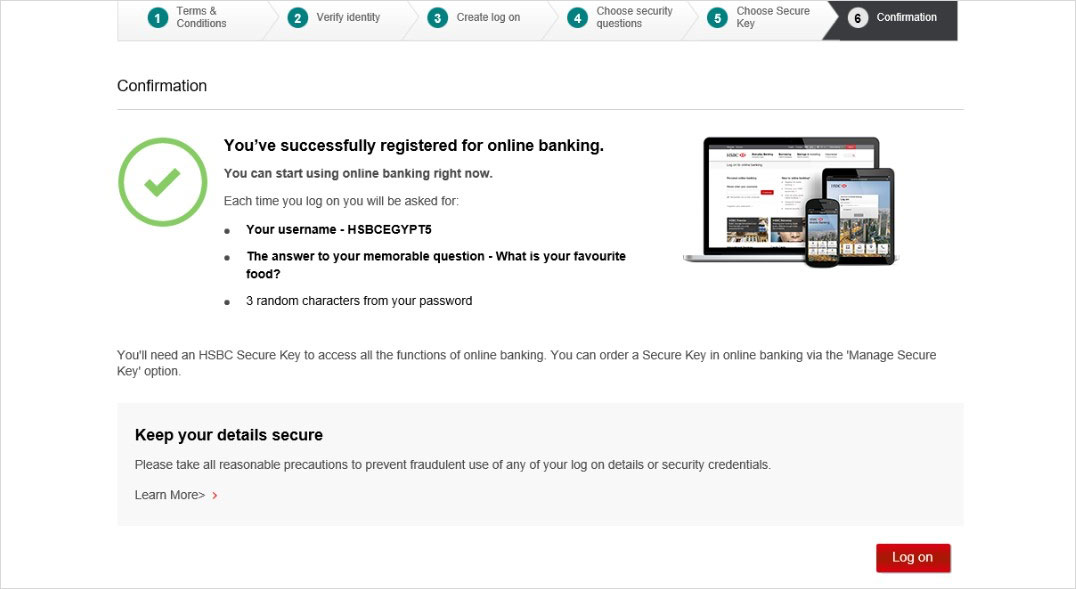كيف يمكنني التسجيل في خدمة الإنترنت البنكي؟
معلومات مهمة قبل البدء. ستحتاج إلى واحد مما يلي:
رقم بطاقة الائتمان ورقم التعريف الشخصي (PIN) للبطاقة المكون من 6 أرقام
رقم الخدمات المصرفية عبر الهاتف ورقم التعريف الشخصي (PIN) المكون من 6 أرقام للخدمات المصرفية عبر الهاتف
رقم بطاقة الخصم ورقم التعريف الشخصي للبطاقة (PIN) المكون من 6 أرقام
لمزيد من المعلومات، يرجى الاطلاع على الأسئلة الشائعة حول هذا الموضوع.
عند التسجيل، يمكنك أيضًا استخدام نفس تفاصيل تسجيل الدخول لتفعيل تطبيق الهواتف المحمولة من HSBC.
مستعد لبدء الاستخدام؟
الخطوة الأولي
أولاً، اضغط على "تسجيل" في الزاوية العلوية اليمنى من الصفحة الرئيسية. أو في هذه الصفحة.
الخطوة الثانية
بعد ذلك، اضغط على مربع الاختيار بجوار "أقبل شروط وأحكام خدمة الإنترنت البنكي" بمجرد قيامك بقراءة وفهم شروط وأحكام خدمة الإنترنت البنكي الخاصة بنا.
ثم مرر لأسفل حتى تظهر شروط وأحكام الحساب وبطاقة الائتمان.
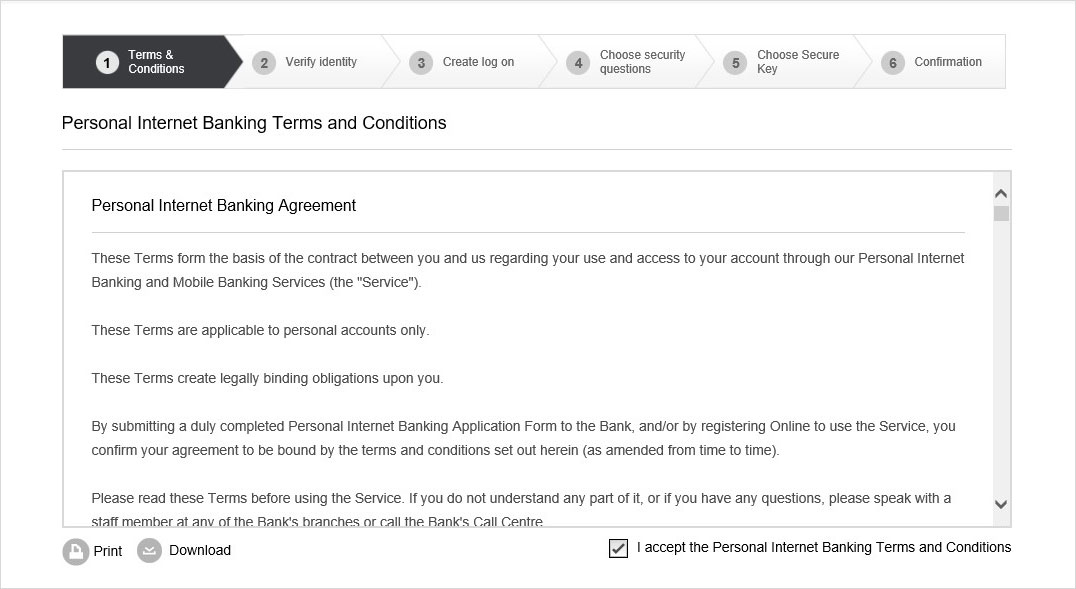
الخطوة الثالثة
بمجرد قيامك بقراءة وفهم شروط وأحكام الحساب وبطاقة الائتمان الخاصة بنا، اضغط على مربع الاختيار بجوار "أقبل شروط وأحكام الحساب وبطاقة الائتمان".
ثم اضغط على "Continue".
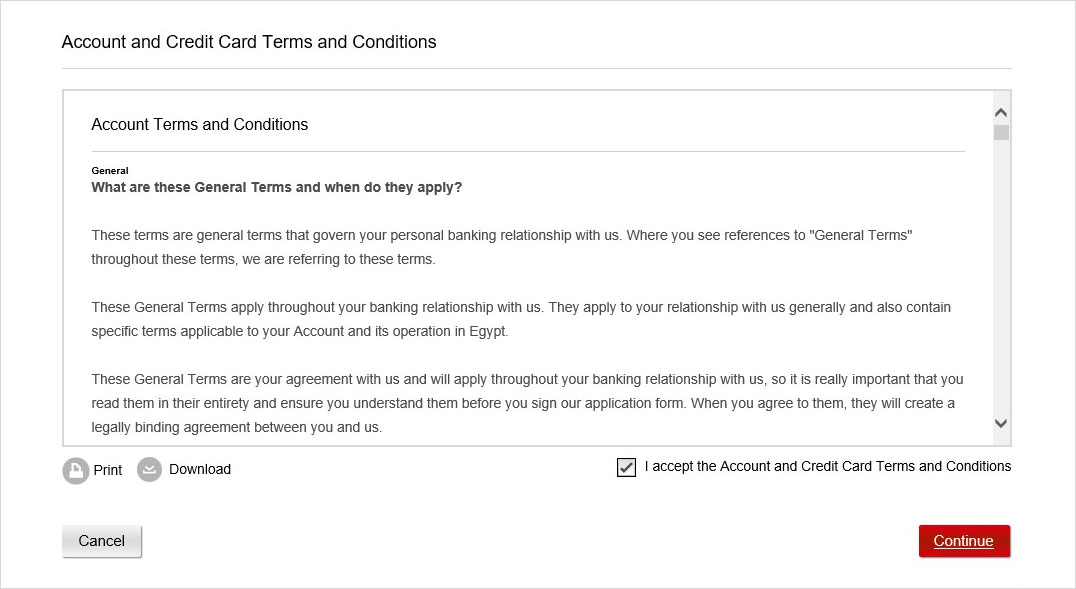
الخطوة الرابعة
في جزء "Verify identity"، حدد كيف تريد التسجيل في مربع "Registration Method" من الاختيارات الثلاثة المتاحة. يمكنك اختيار التسجيل برقم التليفون البنكي (PBN) الخاص بك، أو رقم بطاقة الائتمان أو بطاقة الخصم المكون من 16 رقم.
إذا اخترت التسجيل برقم التليفون البنكي (PBN) الخاص بك، فيرجى تجهيزه مع رقم التعريف الشخصي (PIN) الخاص بالتليفون البنكي الخاص بك.
بمجرد قيامك بإدخال التفاصيل، اضغط على "Continue".
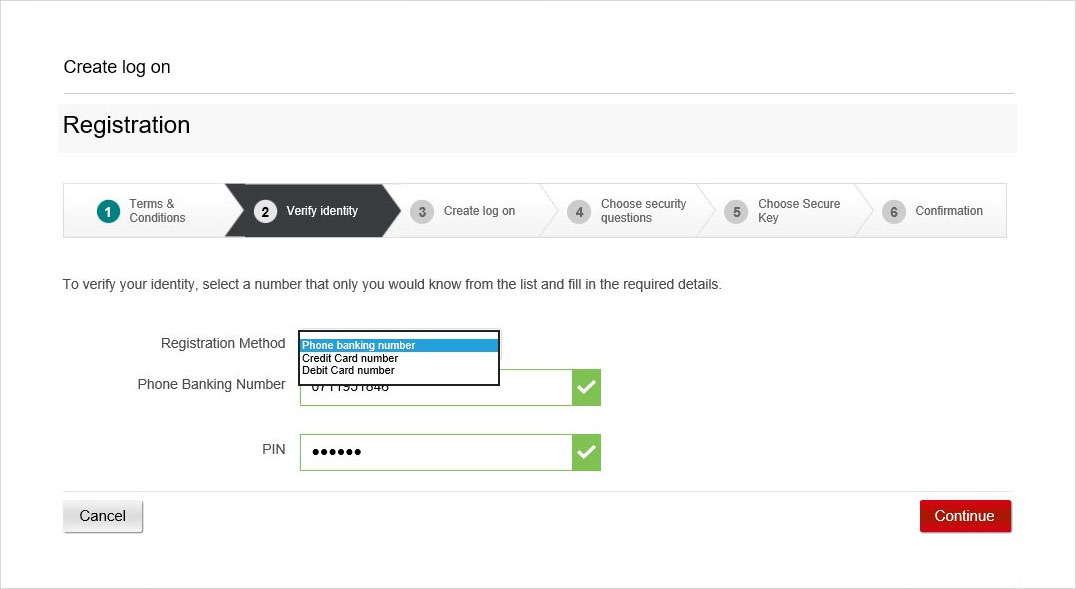
الخطوة الخامسة
في جزء "Create log on"، قم بإنشاء وإدخال اسم المستخدم الخاص بك. ستستخدم اسم المستخدم هذا للوصول إلى خدمة الإنترنت البنكي وتطبيق الهواتف المحمولة، لذلك احرص على اختيار شيء يمكنك تذكره.
بعد ذلك، حدد سؤال تذكر من القائمة وأدخل إجابة التذكر الخاصة بك. ستحتاج إلى الإجابة على هذا السؤال في كل مرة تقوم فيها بتسجيل الدخول.
أخيرًا، قم بإنشاء كلمة المرور الخاصة بك وتأكيدها، مع التأكد من اتباعها للمتطلبات.
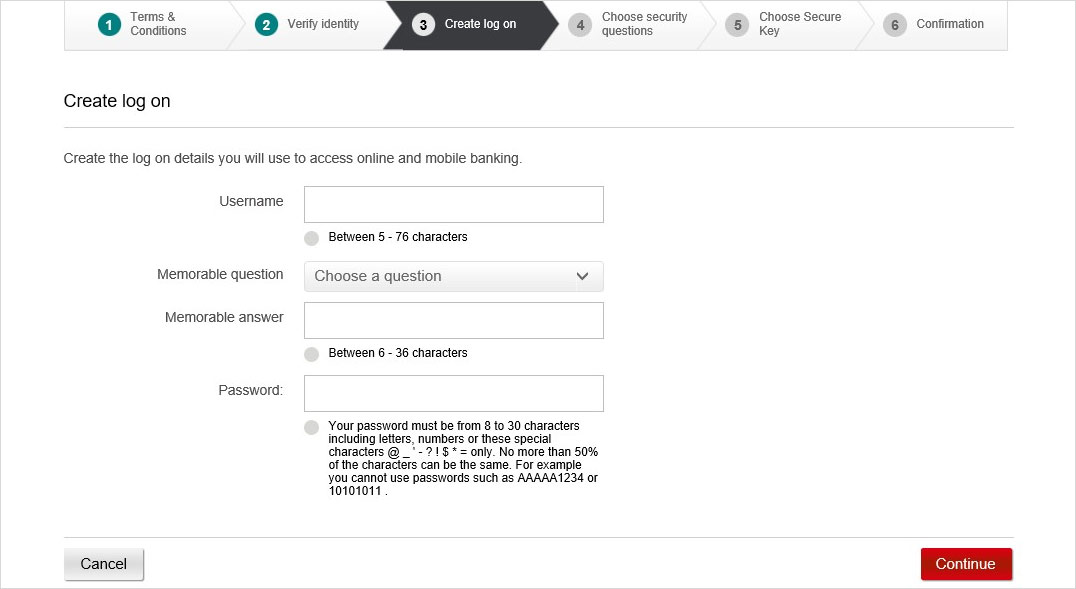
الخطوة السادسة
إليك مثال لما يجب أن تبدو عليه شاشتك بمجرد استكمالك هذه الخطوة.
ثم اضغط على "Continue".
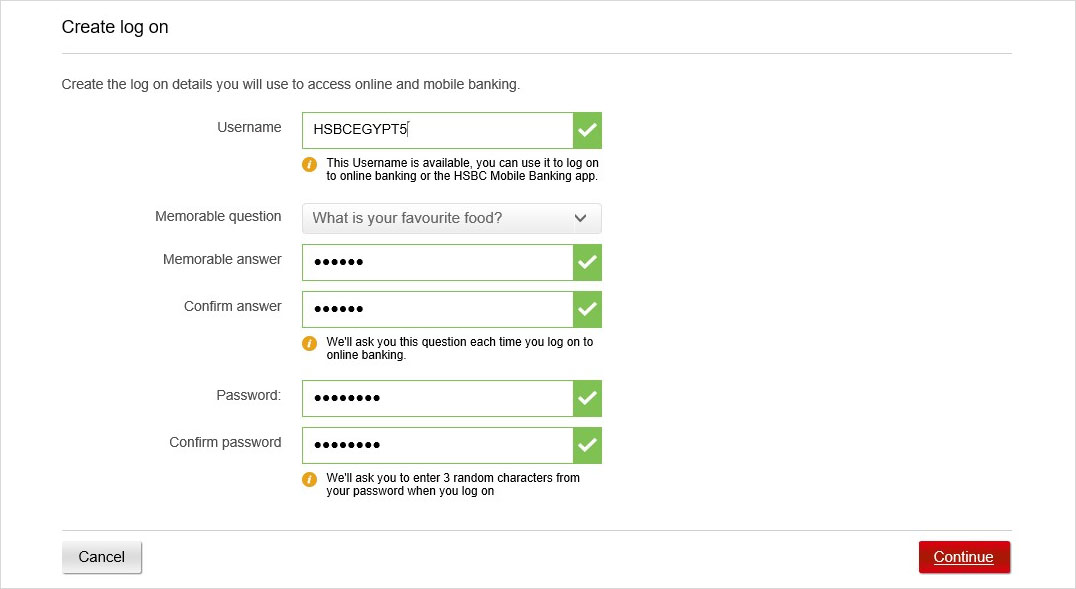
الخطوة السابعة
في جزء "Choose security questions"، اختر سؤالي أمان من القائمة وأدخل إجاباتك على كل سؤال.
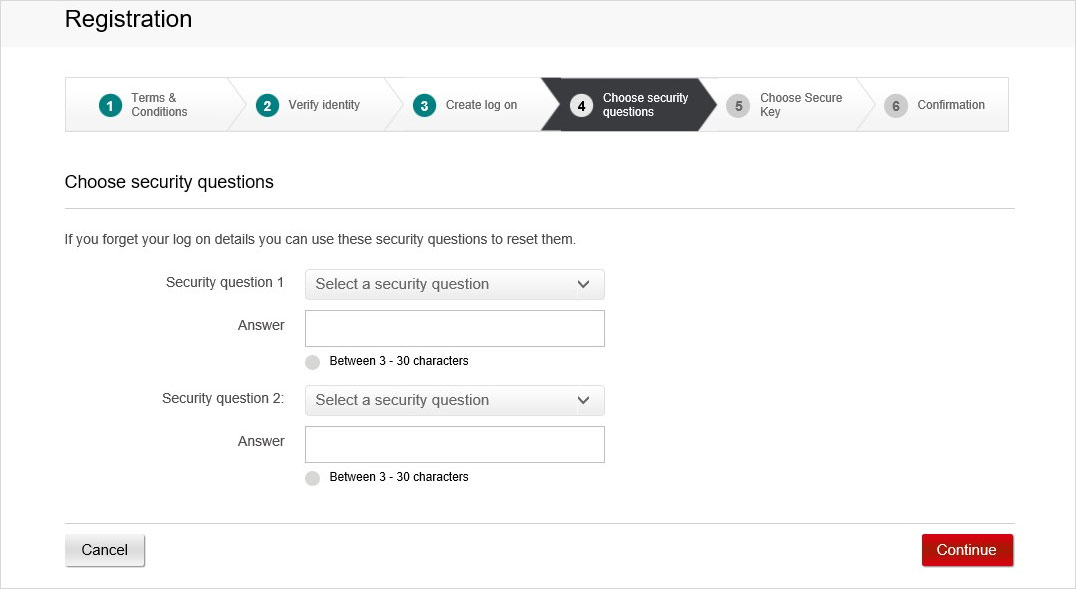
الخطوة الثامنة
إليك مثال لما يجب أن تبدو عليه شاشتك بمجرد استكمالك هذه الخطوة. بمجرد قيامك بإدخال كل إجابة، سيظهر مربع أسفل "Answer" يطلب منك تأكيد إجابتك.
سنطرح عليك هذه الأسئلة في المستقبل فقط إذا كنت بحاجة إلى إعادة تعيين تفاصيل خدمة الإنترنت البنكي الخاص بك.
ثم اضغط على "Continue".
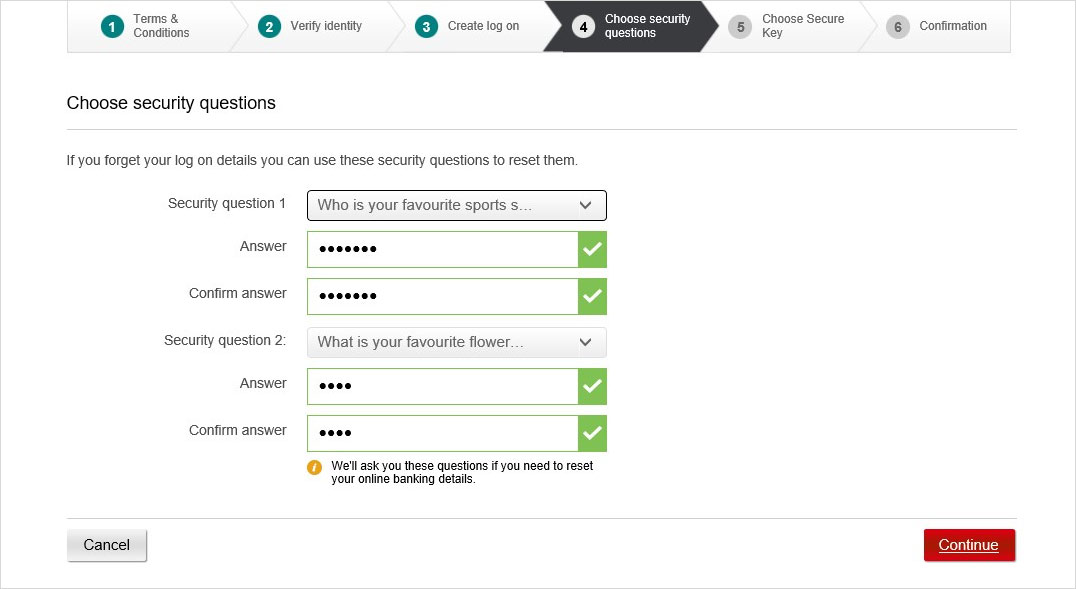
الخطوة التاسعة
في جزء "Choose Secure Key"، قم باختيار"Choose a Secure Key".
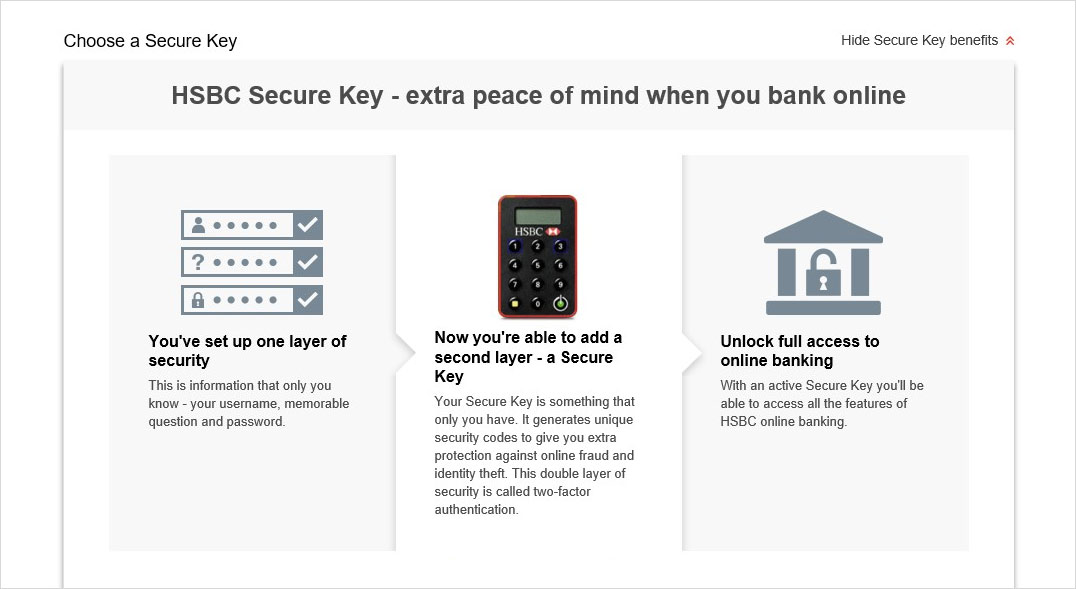
الخطوة العاشرة
في جزء "Order a Secure Key device"، اقرأ المعلومات حول جهاز Secure Key، ثم قم باختيار رمز السهم بجوار "Order a Secure Key by post".
يمكنك أيضًا تسجيل الدخول إلى خدمة الإنترنت البنكي بدون استخدام جهاز Secure Key، لكن وصولك سيقتصر على الخدمات الأساسية. يعني هذا أنك لن تتمكن من إجراء التحويلات أو دفع الفواتير عبر خدمة الإنترنت البنكي أو تطبيق الهواتف المحمولة.
إذا كنت لا تزال لا ترغب في طلب جهاز Secure Key كجزء من تسجيلك في خدمة الإنترنت البنكي، فقم بالضغط على "No Secure Key (basic access"، ثم تجاوز الخطوة التالية وتابع إلى الخطوة رقم 12.
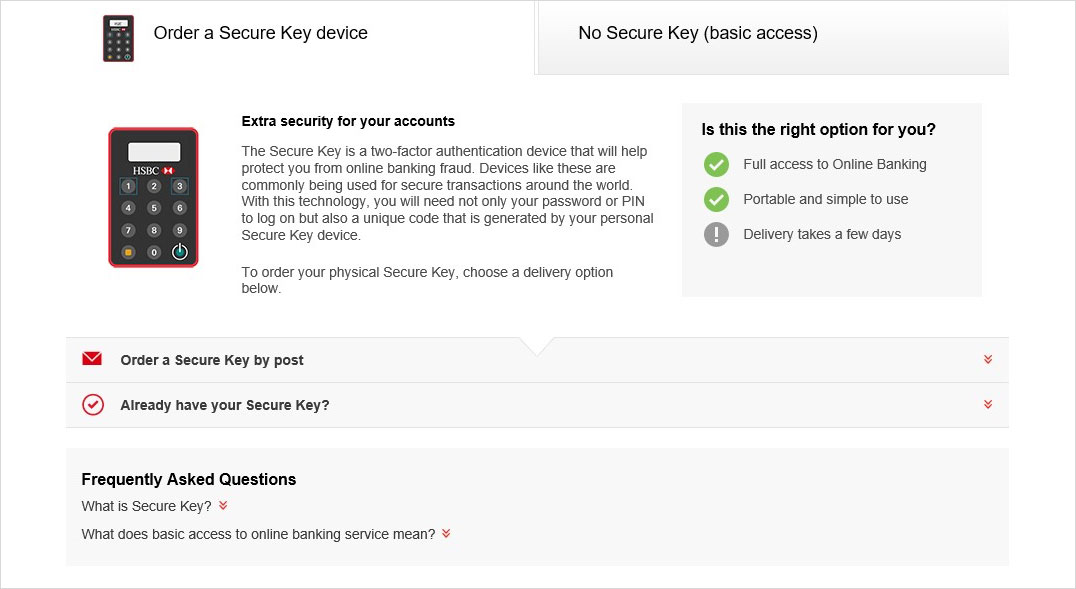
الخطوة الحادية عشر
إذا كنت تطلب جهاز Secure Key بالبريد، فتأكد من أن تفاصيل العنوان التي لدينا عنك صحيحة. إذا لم تكن كذلك، فاضغط على"Address details incorrect" وأدخل العنوان الصحيح.
ثم اضغط على "Order Secure Key" لاستكمال تسجيلك.
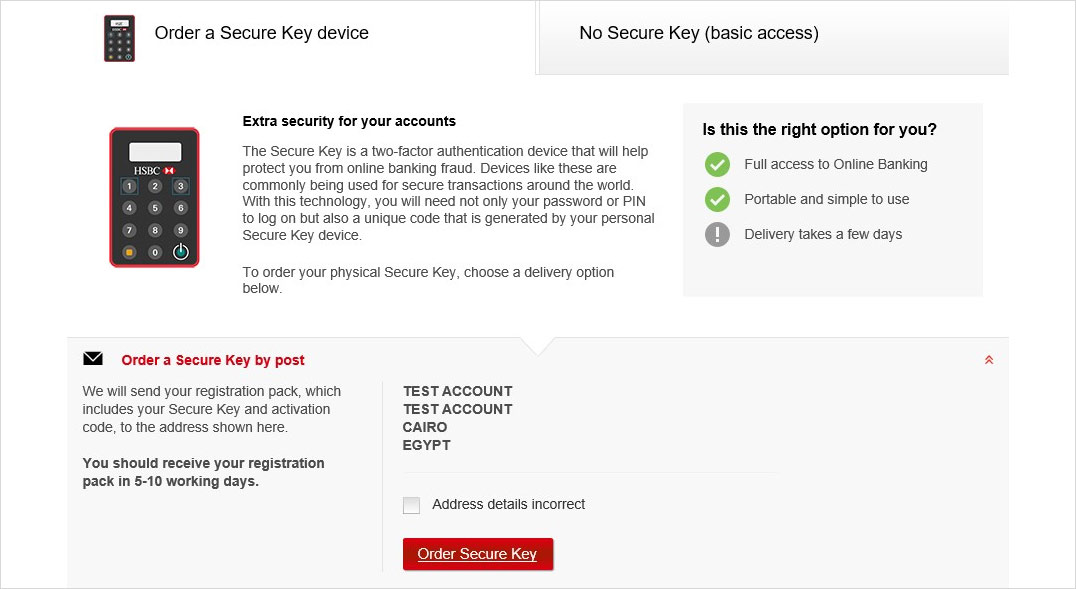
الخطوة الثانية عشر
إذا كنت قد قررت التسجيل في خدمة الإنترنت البنكي بدون طلب أجهاز Secure Key، فاضغط على "I understand that without a Secure Key I will not have full access to Online Banking".
ثم اضغط على "Finish registration".
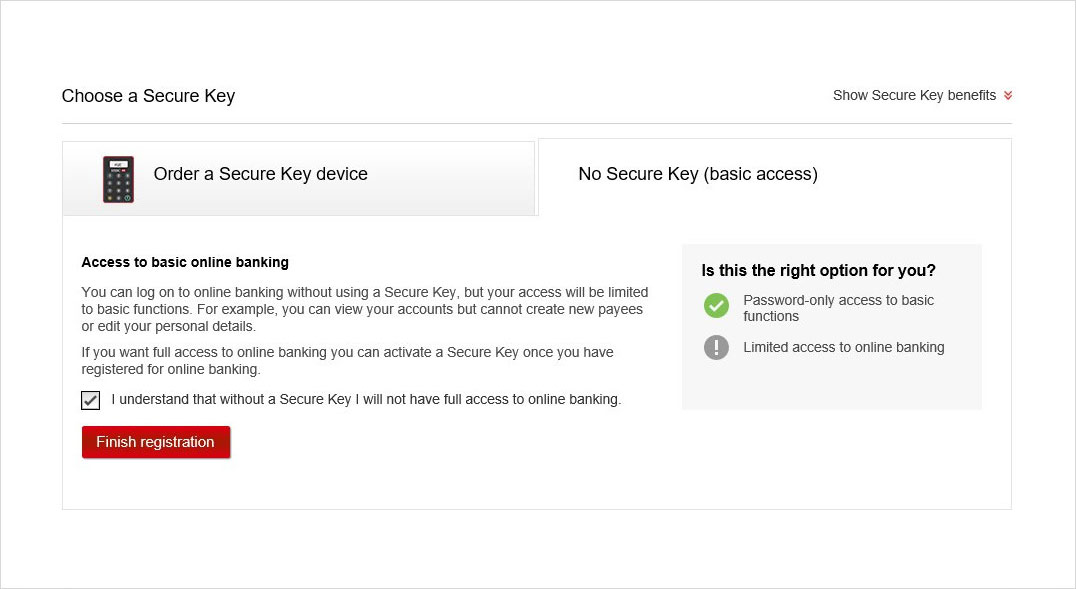
الخطوة الثالثة عشر
تم! بمجرد وصولك إلى جزء "Confirmation"، اضغط على "Log on" للوصول إلى حسابك وبدء الخدمات البنكية معنا عبر خدمة الإنترنت البنكي أو تطبيق الهواتف المحمولة.